谷歌浏览器怎么设置打开一个书签时打开新页面,相信有很多小伙伴们都遇到了这样的问题,那么就来看一看IEfans小编来为大家带来谷歌浏览器(Google Chrome)设置打开一个书签时打开新
谷歌浏览器怎么设置打开一个书签时打开新页面,相信有很多小伙伴们都遇到了这样的问题,那么就来看一看IEfans小编来为大家带来谷歌浏览器(Google Chrome)设置打开一个书签时打开新页面图文教程吧,希望能够帮助到大家。
首先安装一个插件,使谷歌浏览器(Google Chrome)可以访问应用商店。
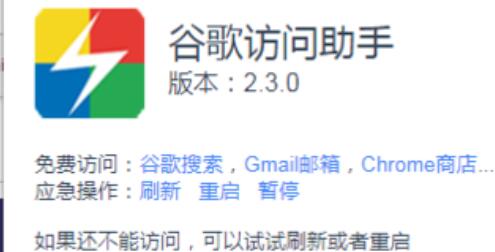
点击左上角的应用
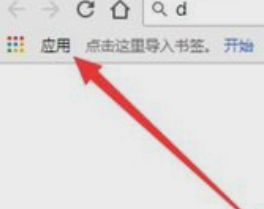
搜索"Neat Bookmarks"并点击安装
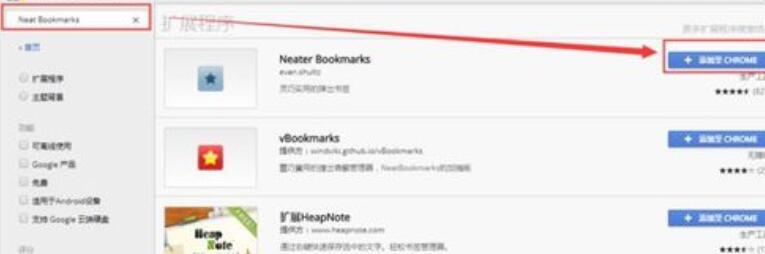
右键点击右上角新增的这个插件的图标
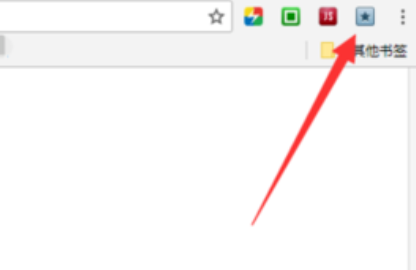
选择"选项"
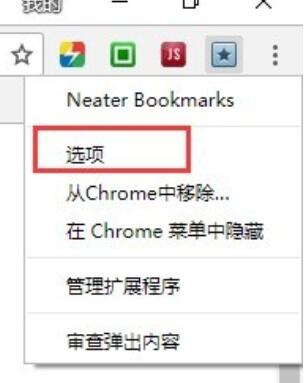
勾选这个选项,"左键单击书签即在新标签页中打开"
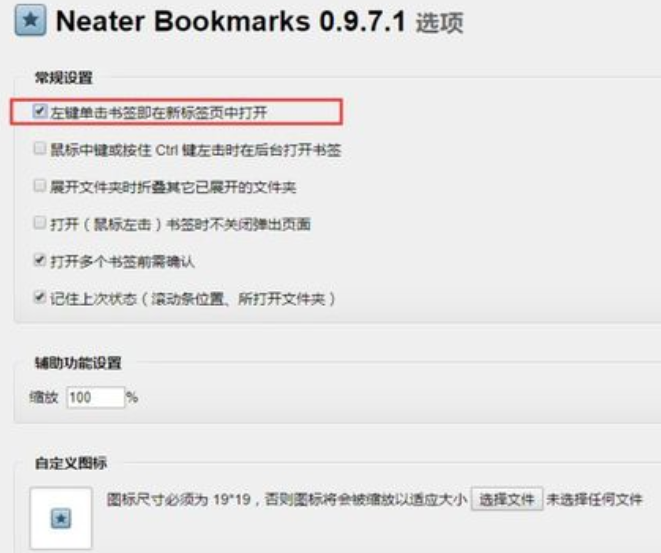
从插件进入收藏夹打开书签栏
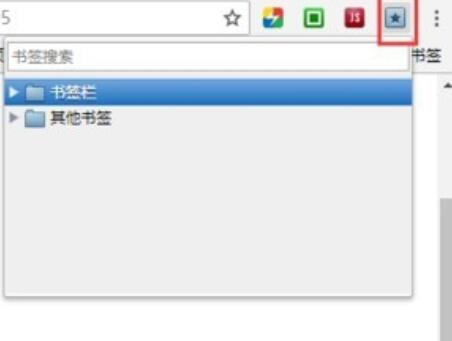
改变操作
点击书签时,点击鼠标中间的滑轮,可以在新标签页打开
谷歌浏览器相关攻略推荐:
谷歌浏览器怎么设置后台运行 后台运行设置流程详解
谷歌浏览器怎么使用隐身模式?谷歌浏览器使用隐身模式方法详解
谷歌浏览器如何打开硬件加速模式?硬件加速模式打开方式分享

按ctrl+鼠标左键点击书签,也可以在新标签页打开
以上就是IEfans小编今日为大家带来的谷歌浏览器(Google Chrome)设置打开一个书签时打开新页面图文教程,更多软件教程尽在自由互联!
